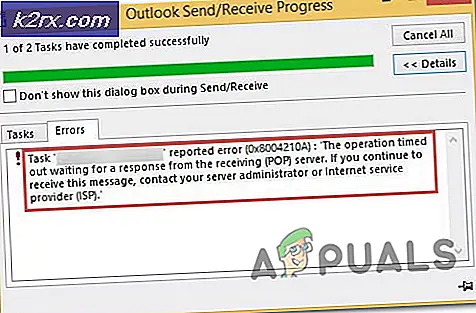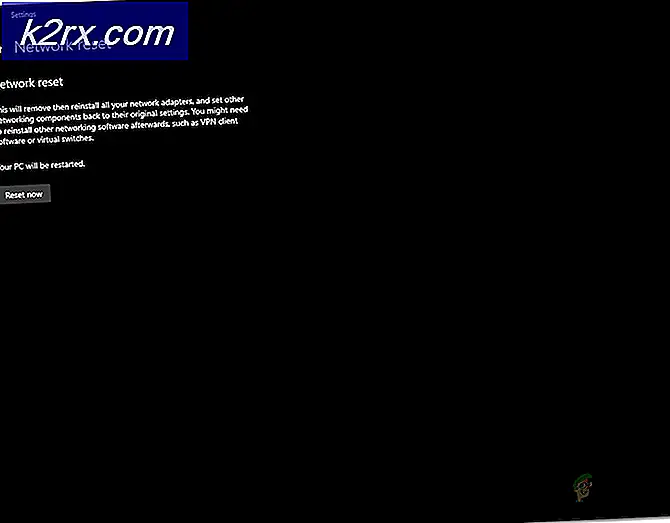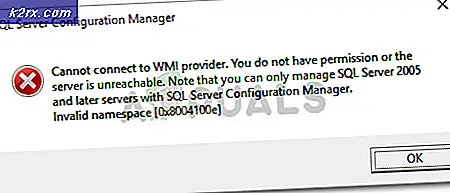Hvordan fikse feilen 'Kunne ikke skaffe VirtualBox COM-objekt'
Flere brukere rapporterer at de ikke klarer å starte VirtualBox. Den kritiske feilmeldingen som kommer opp er “Kunne ikke skaffe VirtualBox COM-objektet. Søknaden avsluttes ”. I noen tilfeller ledsages feilen også av en annen feilmelding som peker mot problemet. Problemet ser ikke ut til å være spesifikt for en bestemt Windows-versjon, siden det er bekreftet at det forekommer både i Windows 8.1 og Windows 10.
Hva forårsaker feilen 'Kunne ikke skaffe VirtualBox COM-objektet'?
Vi undersøkte dette problemet ved å se på forskjellige brukerrapporter og reparasjonsstrategier som ofte brukes med suksess i dette spesielle scenariet. Som det viser seg, er det flere skyldige som kan ende opp med å utløse dette problemet:
Hvis du for øyeblikket leter etter en løsning som løser dette problemet, vil denne artikkelen gi deg flere feilsøkingstrinn som bare kan løse problemet. Nedenfor finner du flere metoder som andre brukere i en lignende situasjon har brukt for å løse problemet. Hver potensielle løsning som er nevnt nedenfor, er bekreftet at den fungerer av minst en berørt bruker.
For de beste resultatene, anbefaler vi deg å følge metodene i den rekkefølgen de presenteres siden de er ordnet etter effektivitet og alvorlighetsgrad. Uavhengig av den skyldige som utløser“Kunne ikke skaffe VirtualBox COM-objektet”feil, kan en av følgende potensielle løsninger hjelpe deg med å løse problemet.
Metode 1: Starte VirtualBox med administratorrettigheter
Det er mulig du støter på dette problemet fordi du prøver å starte VirtualBox fra en snarvei som ikke er konfigurert til å kjøre med administratortilgang. Flere berørte brukere har rapportert at de klarte å løse problemet“Kunne ikke skaffe VirtualBox COM-objektet”feil ved å konfigurere snarveien VirtualBox til å starte med administratortilgang.
Her er en rask guide til hvordan du gjør dette:
- La oss først teste om denne teorien stemmer ved å høyreklikke på Virtualbox-snarveien og velge Run som administrator.
Merk: Hvis disse trinnene har eliminert feilen, fortsett med de neste trinnene nedenfor for å gjøre endringene permanente. - Høyreklikk på den samme VirtualBox-snarveien og velg Eiendommer fra hurtigmenyen.
- Fra Eiendommer på Oracle VM VirtualBox, velg Kompatibilitet og merk av i boksen som er tilknyttet Kjør dette programmet som administrator (fra Innstillinger skjerm)
- Klikk på Søke om for å gjøre endringen permanent.
- Start Virtualbox på nytt og se om problemet er løst.
Hvis du fremdeles støter på“Kunne ikke skaffe VirtualBox COM-objektet”feil, flytt ned til neste metode nedenfor.
Metode 2: Installere VirtualBox med administratorrettigheter
VirtualBox er et av de programmene som må installeres med administratorrettigheter for å kunne fungere. Hvis du ikke gir administrator tilgang til VirtualBox-installasjonsprogrammet, blir noen kritiske tjenester ikke konfigurert riktig. Flere berørte brukere som også møtte“Kunne ikke skaffe VirtualBox COM-objektet”feil har rapportert at problemet ikke lenger oppstod etter at de avinstallerte den nåværende VirtualBox-installasjonen og deretter installerte den riktig.
Her er en rask guide til hvordan du gjør dette:
- trykk Windows-tast + R for å åpne en dialogboks Kjør. Skriv deretter inn “Appwiz.cpl” og slå Tast inn å åpne opp Programmer og funksjoner vindu.
- Innsiden Programmer og funksjoner, bla gjennom listen over applikasjoner og finn Oracle VM VirtualBox. Når du ser det, høyreklikker du på det og klikker Avinstaller.
- Følg deretter instruksjonene på skjermen for å fullføre avinstallasjonen og starte datamaskinen på nytt.
- Når neste oppstartssekvens er fullført, besøk denne lenken (her). Når du kommer dit, klikker du på Windows verter (under VirtualBox plattformspakker) for å starte nedlastingen.
- Når installasjonsprogrammet er lastet ned, må du ikke dobbeltklikke på det som du normalt ville gjort. I stedet høyreklikker du på den fra nedlastingslinjen i nettleseren din og klikker på Vis i mappe.
- Høyreklikk på det og installer VirtualBox-installasjonsprogrammet Kjør som administrator.
- Følg instruksjonene på skjermen for å fullføre reinstallasjonen av Virtualbox.
- Start datamaskinen på nytt og se om VirtualBox ikke starter uten feilmeldingen.
Hvis du fremdeles ser“Kunne ikke skaffe VirtualBox COM-objektet”feil når du starter programmet, flytt ned til neste metode nedenfor.
Metode 3: Flytte .Virtualbox-mappen til et annet sted
Dette bestemte problemet kan også oppstå på grunn av misdannet hovedgjestregister. Det er mulig at“Kunne ikke skaffe VirtualBox COM-objektet”feil er forårsaket av en dårlig Virtualbox.xml-fil eller annen ødelagt fil fra .VirtualBox-mappen.
Flere berørte brukere har rapportert at de har klart å løse problemet ved å flytte hele .VirtualBox-mappen til et annet sted. Denne prosedyren vil tvinge Virtualbox til å opprette en ny sunn mappe fra bunnen av, som vil ende opp med å løse eventuelle korrupsjonsproblemer som ligger i Virtualbox-mappen.
Her er en rask guide til hvordan du flytter .Virtualbox-mappen til et annet sted.
- Først og fremst må du sørge for at VirtualBox er helt lukket.
- Åpne File Explorer og naviger til følgende sted:
C: \ Brukere \ * Ditt brukernavn *
Merk: *Ditt brukernavn* er rett og slett en plassholder for din personlige Windows-brukerkonto. Vennligst erstatt det med ditt eget navn.
- Når du kommer til dette stedet, høyreklikker du på .VirtualBox og velg Kutte opp fra hurtigmenyen. I tillegg kan du trykke Ctrl + X for å kutte filen direkte.
- Lim inn .Virtualbox mappen på et praktisk sted som skrivebordet.
Merk: Du kan også slette .Virtualbox mappe. Men å flytte mappen er et bedre alternativ, siden det lar deg flytte den tilbake i tilfelle det ikke ender med å løse problemet. - Når mappen er flyttet til et annet sted, kan du starte VirtualBox igjen og se om programmet starter uten“Kunne ikke skaffe VirtualBox COM-objektet”feil.
For MacOS-brukere:
Det anbefales at du installerer VirtualBox på nytt. I de fleste tilfeller løser problemet problemet ved å installere den nyeste versjonen på nytt.